Sauvegarder les données de votre Mac avec Time Machine
Si vous disposez d’un lecteur USB ou d’un autre périphérique de stockage externe, vous pouvez utiliser Time Machine pour sauvegarder automatiquement vos fichiers, comme vos apps, votre musique, vos photos, vos courriels et vos documents.

Connecter un périphérique de stockage à votre Mac
Connectez un périphérique de stockage externe, comme un lecteur USB ou un lecteur Thunderbolt.
Utilisez un périphérique de stockage qui offre au moins deux fois plus de capacité de stockage que votre Mac. Par exemple, si votre Mac dispose de 1 To d’espace de stockage, votre disque de sauvegarde doit idéalement avoir au moins 2 To d’espace de stockage. Si Time Machine a besoin de plus d’espace de stockage, votre Mac vous en informera.
Utilisez votre disque de sauvegarde Time Machine uniquement pour les sauvegardes Time Machine; n’y stockez aucun autre fichier*.
Configurer le périphérique de stockage comme disque de sauvegarde
Découvrez les instructions de configuration dans votre version de macOS ou suivez ces instructions dans macOS Ventura ou une version ultérieure :
Dans le menu Apple situé dans le coin de votre écran, sélectionnez Réglages système.
Cliquez sur Général dans la barre latérale, puis sur Time Machine à droite.
Cliquez sur Ajouter un disque de sauvegarde ou sur le bouton Ajouter (+).
Sélectionnez votre périphérique de stockage connecté, puis cliquez sur Configurer le disque.
Lors de la configuration :
Votre Mac peut vous demander si vous souhaitez effacer le périphérique de stockage afin de le préparer pour Time Machine. Effacez-le ou sélectionnez un autre disque ou volume de sauvegarde.
Votre Mac peut vous demander si cet ordinateur doit réclamer les sauvegardes existantes créées sur un autre ordinateur. Réclamez les sauvegardes si vous souhaitez qu’elles soient intégrées aux sauvegardes de ce Mac.
Après la configuration, votre Mac commence immédiatement à utiliser le périphérique de stockage pour effectuer des sauvegardes.
Effectuer une sauvegarde
Pour effectuer une sauvegarde maintenant, sélectionnez Sauvegarder maintenant à partir du dans la barre des menus. Vous pouvez également attendre la prochaine sauvegarde automatique.
Utilisez le même menu pour arrêter ou ignorer une sauvegarde ou vérifier sa progression. La partie supérieure du menu affiche la progression actuelle de la sauvegarde ou la date et l’heure de la dernière sauvegarde :
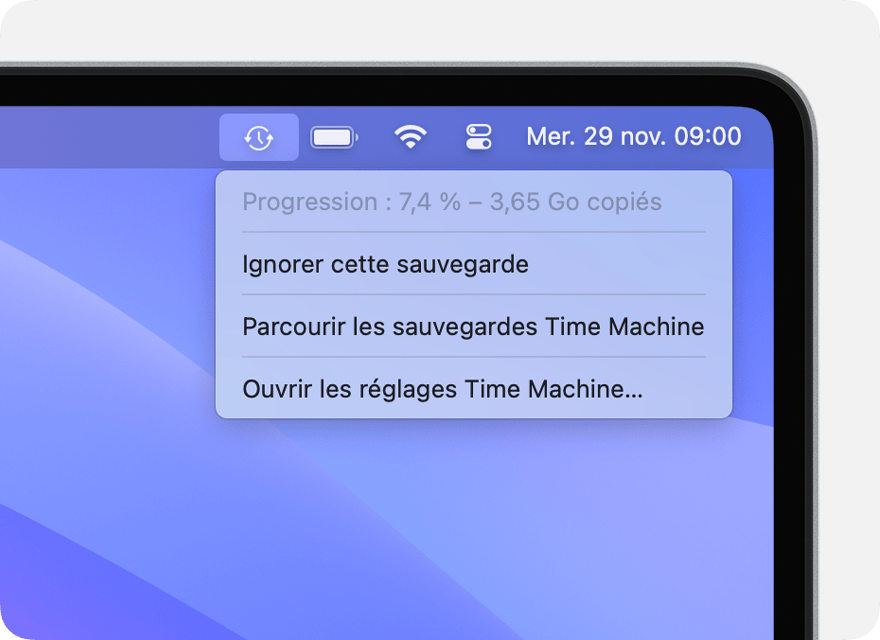
Sauvegarde en cours
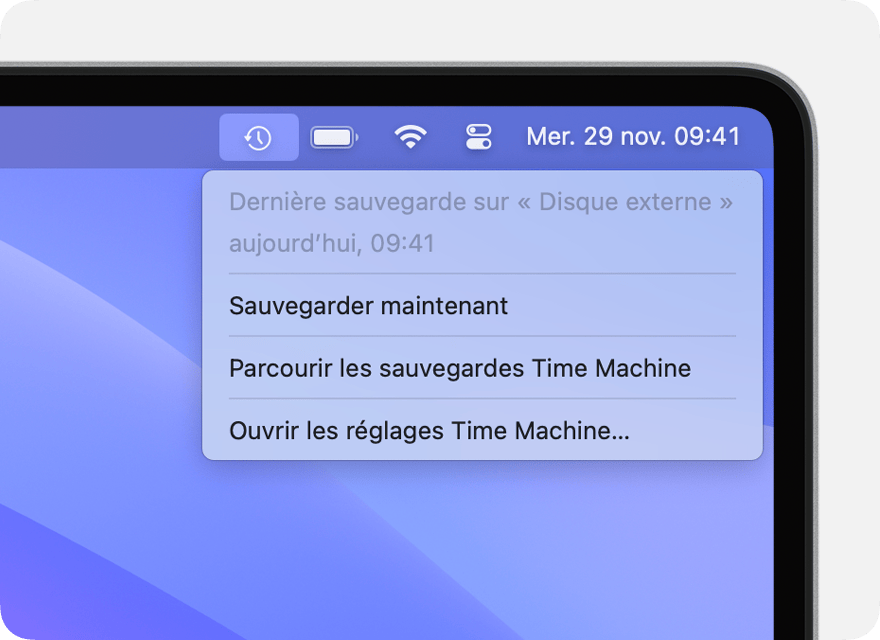
Sauvegarde terminée
Si vous ne voyez pas ce menu, assurez-vous que l’affichage de Time Machine dans la barre des menus est activé dans les réglages du centre de contrôle (macOS Ventura ou les versions ultérieures) ou les préférences du bureau et de la barre des menus (macOS Monterey ou les versions antérieures).
Fréquence et durée des sauvegardes
Time Machine crée automatiquement des sauvegardes toutes les heures pour les dernières 24 heures, des sauvegardes quotidiennes pour le dernier mois et des sauvegardes hebdomadaires pour tous les mois précédents. Lorsque le disque de sauvegarde est saturé, les sauvegardes les plus anciennes sont supprimées.
Pour modifier la fréquence de sauvegarde sous macOS Ventura ou version ultérieure, sélectionnez Ouvrir les réglages Time Machine dans le . Cliquez sur Options, puis choisissez un réglage dans le menu « Fréquence de sauvegarde ».
La première sauvegarde pourrait prendre plus de temps que prévu, mais vous pouvez continuer d’utiliser votre Mac pendant qu’une sauvegarde est en cours. Time Machine sauvegarde uniquement les fichiers modifiés depuis la dernière sauvegarde. Ainsi, les futures sauvegardes seront plus rapides.
Restaurer votre Mac à partir d’une sauvegarde
Lorsque vous disposez d’une sauvegarde Time Machine, vous pouvez l’utiliser pour restaurer l’ensemble ou une partie de vos fichiers sur le même Mac ou sur un autre Mac.
Comment restaurer votre Mac à partir d’une sauvegarde Time Machine
En savoir plus
Si vous souhaitez ajouter ou supprimer des éléments à exclure des sauvegardes
Si vous souhaitez effectuer une sauvegarde sur plusieurs disques
* Utilisateurs avancés : si vous ajoutez un volume APFS au périphérique de stockage externe, vous pouvez utiliser un volume pour les sauvegardes Time Machine et utiliser l’autre disque pour le stockage d’autres fichiers.
Les renseignements sur les produits qui ne sont pas fabriqués par Apple ou sur les sites Web indépendants qui ne sont pas gérés ou vérifiés par Apple sont fournis sans recommandation ni approbation de la part d’Apple. Apple se dégage de toute responsabilité quant à la sélection, au bon fonctionnement ou à l’utilisation de sites Web ou de produits de tiers. Apple ne fait aucune déclaration et n’offre aucune garantie quant à l’exactitude ou à la fiabilité de ces sites Web de tiers. Communiquez avec le vendeur pour de plus amples renseignements.